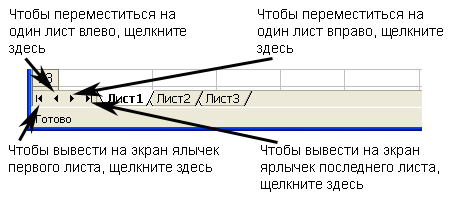Как работать с рабочими листами
- Новые рабочие книги изначально содержат по три листа. Если требуется большее количество рабочих таблиц, их можно добавить при помощи команды Вставка › Лист, которая добавляет и активизирует новый рабочий лист. Ярлычок нового листа появляется слева от ярлычка листа, активизированного перед этим. Количество листов, которое может содержаться в одной рабочей книге, ограничено только объемом оперативной памяти компьютера.

- Чтобы уничтожить рабочий лист, щелкните правой кнопкой мыши на его ярлычке и в появившемся меню выберите команду Удалить. То же самое можно сделать, задав команду Правка › Удалить лист. Excel спросит, подтверждаете ли вы удаление. В ответ щелкните на кнопке ОК.
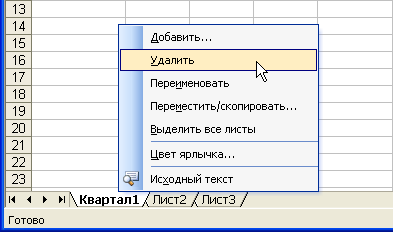
- Excel позволяет выделять цветом ярлычки рабочих листов. Чтобы воспользоваться этой возможностью необходимо щелкнуть на ярлычке правой кнопкой мыши и выбрать из контекстного меню пункт Цвет ярлычка. На экране появится диалоговое окно Выбор цвета ярлычка. Щелкните на образце цвета, а после этого на кнопке ОК. Ярлычок будет окрашен в выбранный цвет.
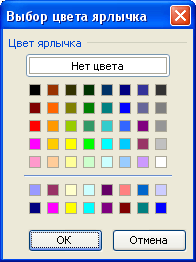
- Если рабочая книга содержит много листов, и вы не видите ярлычка листа, на который нужно перейти, воспользуйтесь кнопками прокрутки ярлычков, расположенных слева от них. Простые стрелки позволяют перемещаться на один ярлычок за раз в направлении, указанном стрелкой. Стрелки с черточками позволяют переместиться к последней или к первому ярлычку рабочей книги.